 O IrfanView e um visualizador de imagens bem completo e leve, mais trás alguns truques escondidos nas mangas. Ele consegue visualizar 70 tipos diferentes de formatos de arquivos de imagens, áudio e vídeo, converte e renomeia em lote, aplica pequenos efeitos além de criar slideshow nos formatos EXE e SCR. Para algumas dessas funcionalidades e preciso baixar os plug-ins, além do pacote de idioma.
O IrfanView e um visualizador de imagens bem completo e leve, mais trás alguns truques escondidos nas mangas. Ele consegue visualizar 70 tipos diferentes de formatos de arquivos de imagens, áudio e vídeo, converte e renomeia em lote, aplica pequenos efeitos além de criar slideshow nos formatos EXE e SCR. Para algumas dessas funcionalidades e preciso baixar os plug-ins, além do pacote de idioma.Miniaturas: O programa pode fazer miniaturas de suas fotos através do recurso presente em “Arquivos – miniaturas” ou teclando a letra “T”. Onde se abre uma janela parecida com o explore do Windows para você escolher a pasta de imagens originais de onde se pode fazer as miniaturas. E só selecionar e clicar em “arquivo/mover” ou “F7” se quiser move-las, e “arquivo/copiar” ou “F8” se quer copiá-las para algum diretório. Há outras opções nos menus “arquivos” e “opções” de aba de miniaturas que são geralmente auto-explicativas.
Slideshow: O programa criar um show de slide simples em arquivo SCR ou EXE, muito útil se você quiser apresentar aquelas fotos das ultimas ferias. O recurso pode ser encontrado em “arquivos – Apresentação de Slideshow” ou teclando a letra “W”. Ao entra nesta aba, são mostradas as opções, onde a esquerda há as opções para a configuração do slide e a direta ficam os comandos para inserir os arquivos em ordem para o projeto.
Conversão em serie/renomear em serie: E muito útil se você quiser renomear uma grande quantidade de arquivos ou converte-los em outros formatos. Ele pode fazer a renomeação, a conversão ou os dois juntos, o recurso e aberto em “Arquivos - Conversão em serie/renomear” em serie ou teclando na letra “B”. Quando abrir a tela você poder escolher o que quer fazer a conversão ou renomearar ou as duas coisas juntos. Há ajuste detalhados para cada uma das opções que ficam a critérios dos usuários e ainda as opções referentes as pastas dos originais.
WEB: Um recurso interessante que as novas versões do programa trás e de salvar versões de imagens otimizadas para a web. O recurso estar em “Arquivo - Salvar para a Web”. Ele é um plugin externo (RIOT) ao programa e ao abri-lo aparecerá uma janela onde haverá as opções para a otimização das imagens, inclusive com janelas para visualização do processo. Ele trabalha com os formatos JPEG, GIF e PNG.
Editor: Pouca gente sabe que o IrfanView tem uma ferramenta simples de desenho e edição de imagens que pode ser acionada em “Editar - mostrar barra de desenho” ou clicando “F12” quando estiver selecionado alguma imagem. Ela mostra uma barra de desenho semelhantes a encontrada em programas simples como o Paint do Windows. Como todo o recurso do IrfanView ela salva um outro arquivo preservando o original.
Marcas e logotipos: Outro recurso fenomenal e a inserção de texto ou marcas d’água em imagens – a partir de outra imagem - que são acionadas pelo menu “Editar – inserir texto na seleção” ou teclar “Crtl+T” e “inserir marca d’água na imagem”.
Criar imagens panorâmicas: Este recurso e bem útil para que quer fazer uma imagem a partir de varias imagens, como os de uma captura de vídeo. Ele pode ser encontrado a parti do menu “Imagem - criar imagem panorâmica”. Você poder definir se as imagens adicionadas ao projeto vão ficar na horizontal ou vertical e a ordem delas, e se vai haver espaçamento (borda) entre as imagens e a cor deles.
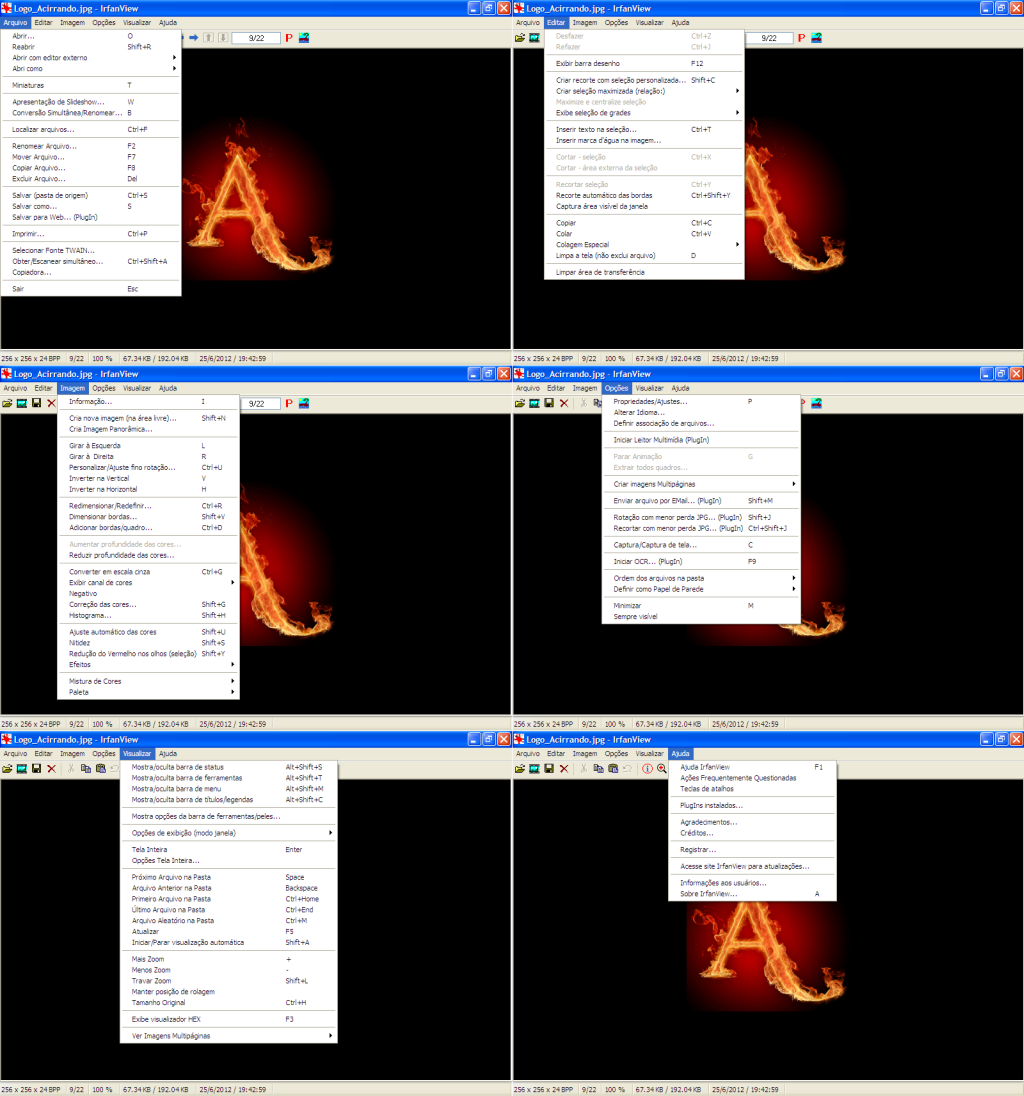 Outros recursos: Há vários que são auto-explicativos e não carece explicações detalhadas como rotacionamento de imagens a partir da aba Imagem. Você pode gira a esquerda (L) a direita (R) inverte na horizontal (H) e na vertical (V) além de usar um ajuste fino de rotação (Ctrl+U). Dois recursos bem interessantes são “Imagens - Redimensionar/Redefinir” (Crtl+R) onde se pode definir o tamanho das imagens em padrões pré-estabelecidos ou tenta um ajuste fino no tamanho outro e “Dimensionar borda” (Crtl+V) e “Adicionar borda/quadro” (Shift+D).
Outros recursos: Há vários que são auto-explicativos e não carece explicações detalhadas como rotacionamento de imagens a partir da aba Imagem. Você pode gira a esquerda (L) a direita (R) inverte na horizontal (H) e na vertical (V) além de usar um ajuste fino de rotação (Ctrl+U). Dois recursos bem interessantes são “Imagens - Redimensionar/Redefinir” (Crtl+R) onde se pode definir o tamanho das imagens em padrões pré-estabelecidos ou tenta um ajuste fino no tamanho outro e “Dimensionar borda” (Crtl+V) e “Adicionar borda/quadro” (Shift+D).Cores: Quanto aos recursos de cores e melhoramentos de imagens há vários: “Aumentar e reduzir profundidade das cores”, “Converter em escala de cinza” (Ctrl+G), “Exibir canal de cores”, “Negativo”, “Correção de cores” (Shift+G), “Historiograma” (Shift+H),. E os ajustes automáticos como “Correção automática de cores” (Shift+U), “Nitidez” (Shift+S) e “Reduzir vermelho dos olhos” (Shift+Y); todos disponíveis na aba Imagem.
O IrfanView não é um PhotoShop, mas traz alguns efeitos na manga, além de poder usar os filtros 8BF da Adobe, “Imagem - Efeitos – Filtros Adobe 8BF” ou “Crtl+K”. Para iniciar o recurso e só ir em “Imagem - Efeitos”, ou pode ir direto a aba “Efeitos na imagem” pressionado “Crtl+E”. Há plugins para outros efeitos como o “Efeito Alta-Luz”, Filtro de “Fabrica” (K), que se comporta como um agregador, e “Filtros Ilimitados”.
Um recurso bacana do IrfanView e a possibilidade de capturar tela, que não seria lá grande coisa se não pudesse ser configurado, e o resultado salvado em vários formatos de imagens. O recurso e acionado em “Opções - Capturar instantâneo imagem” ou teclando “C”. Há muitos outros recursos nativos do programa, ou implementados através de plug-ins, como o Leitor multimídia, “Opções - Leitor multimídia”, nesta mesma área dá para trabalhar com animações GIFs, ANI, MNG ou vídeos. Eles podem ser parados (G) ou “Extrair todos os quadros”.
Recursos como Multipaginas, “Opções - Criar imagens multipaginas”. Reconhecimento ótico de caracteres “Opções - Iniciar OCR” (F9), são outros recursos presentes. Este último depende do recurso de escaneamento presente no software que podem ser configurados no menu “Arquivos” nas opções “Selecione Fonte TWAIN”, “Obter/Escanear simultâneo”, há também a função “Copiadora”. Com um pouco de esforço dá para aprender os macetes rápidos e dependendo da versão há ajuda em nosso idioma o que torna as coisas ainda mais fáceis.

0 comentários:
Postar um comentário